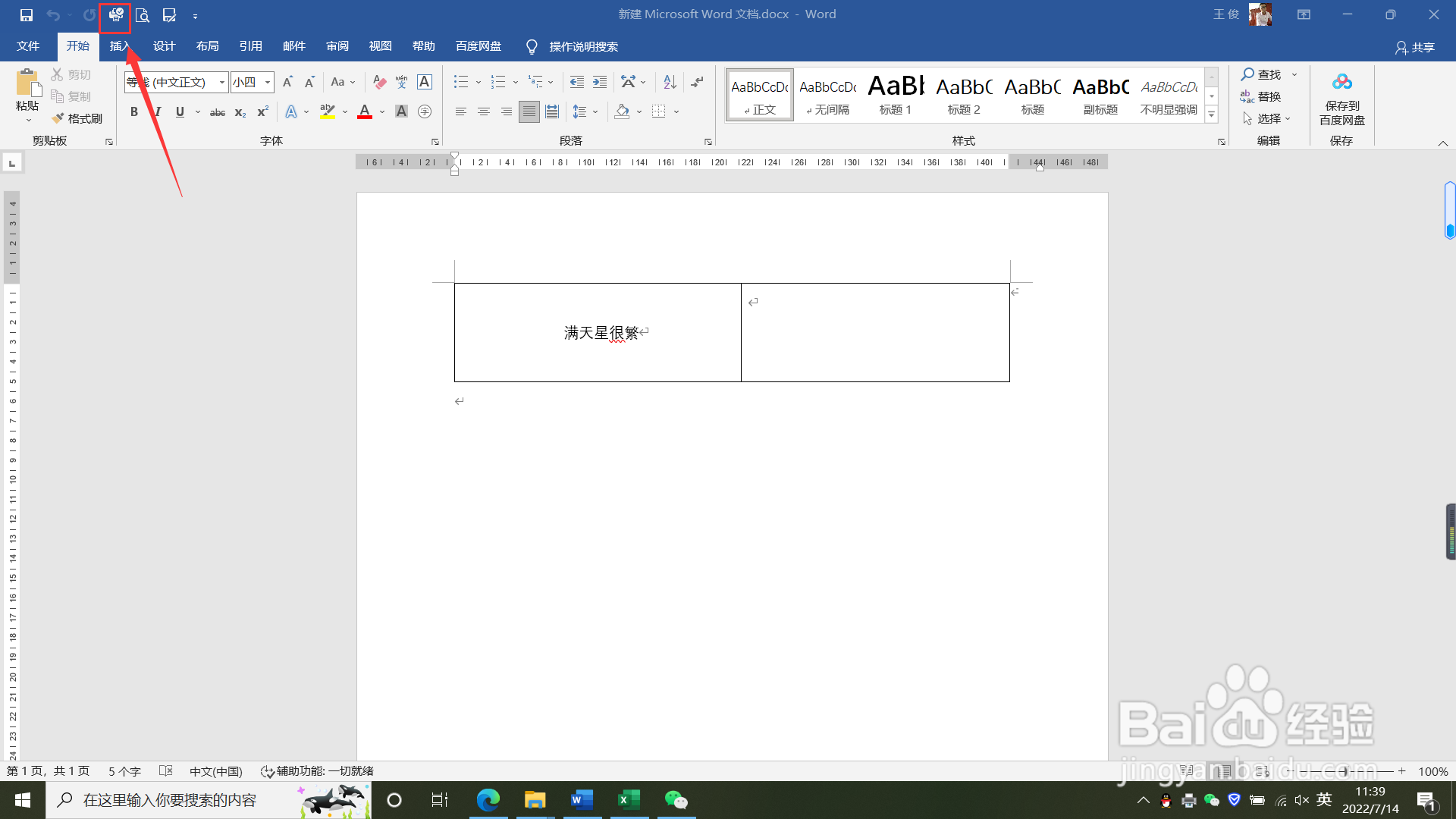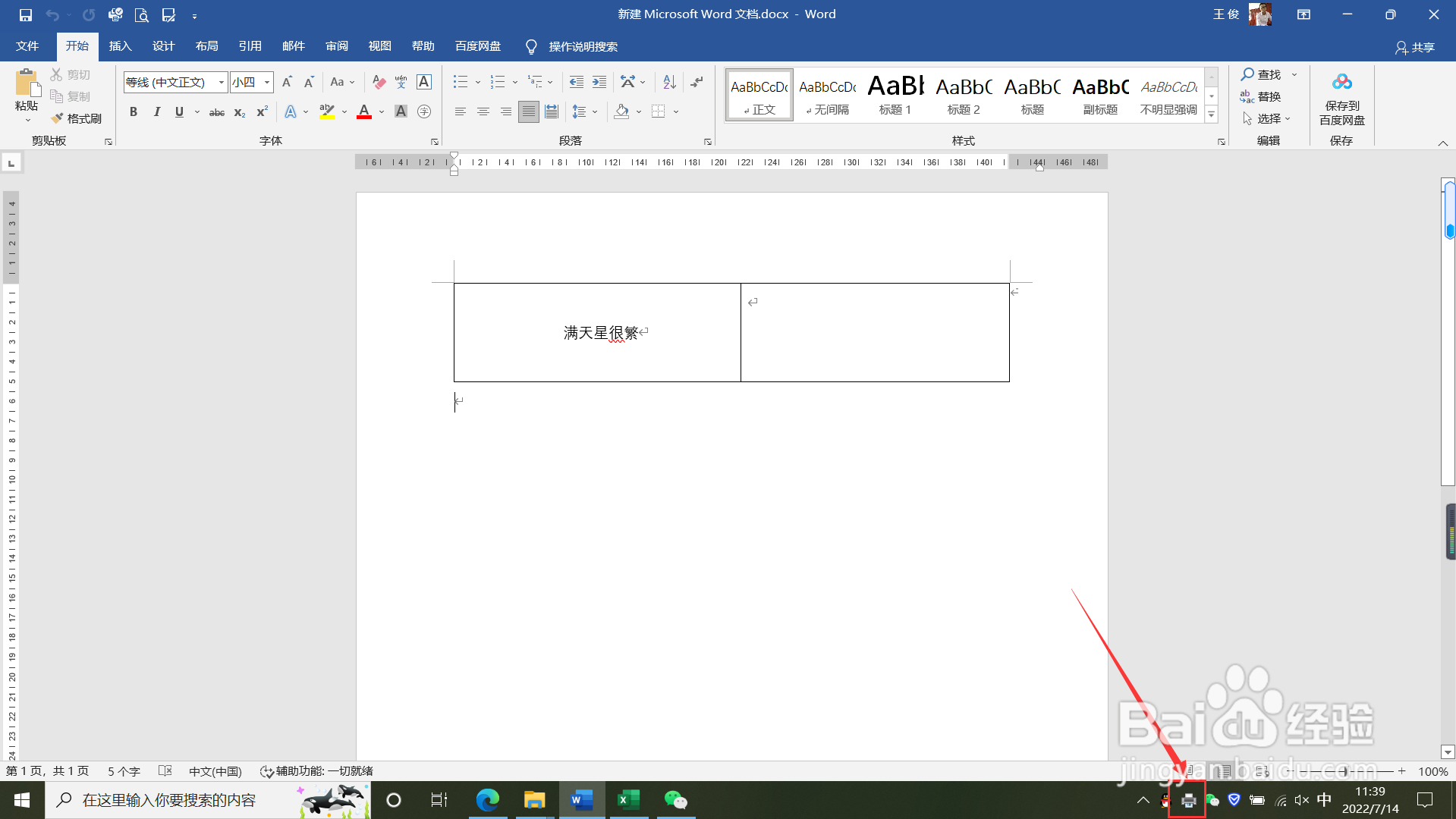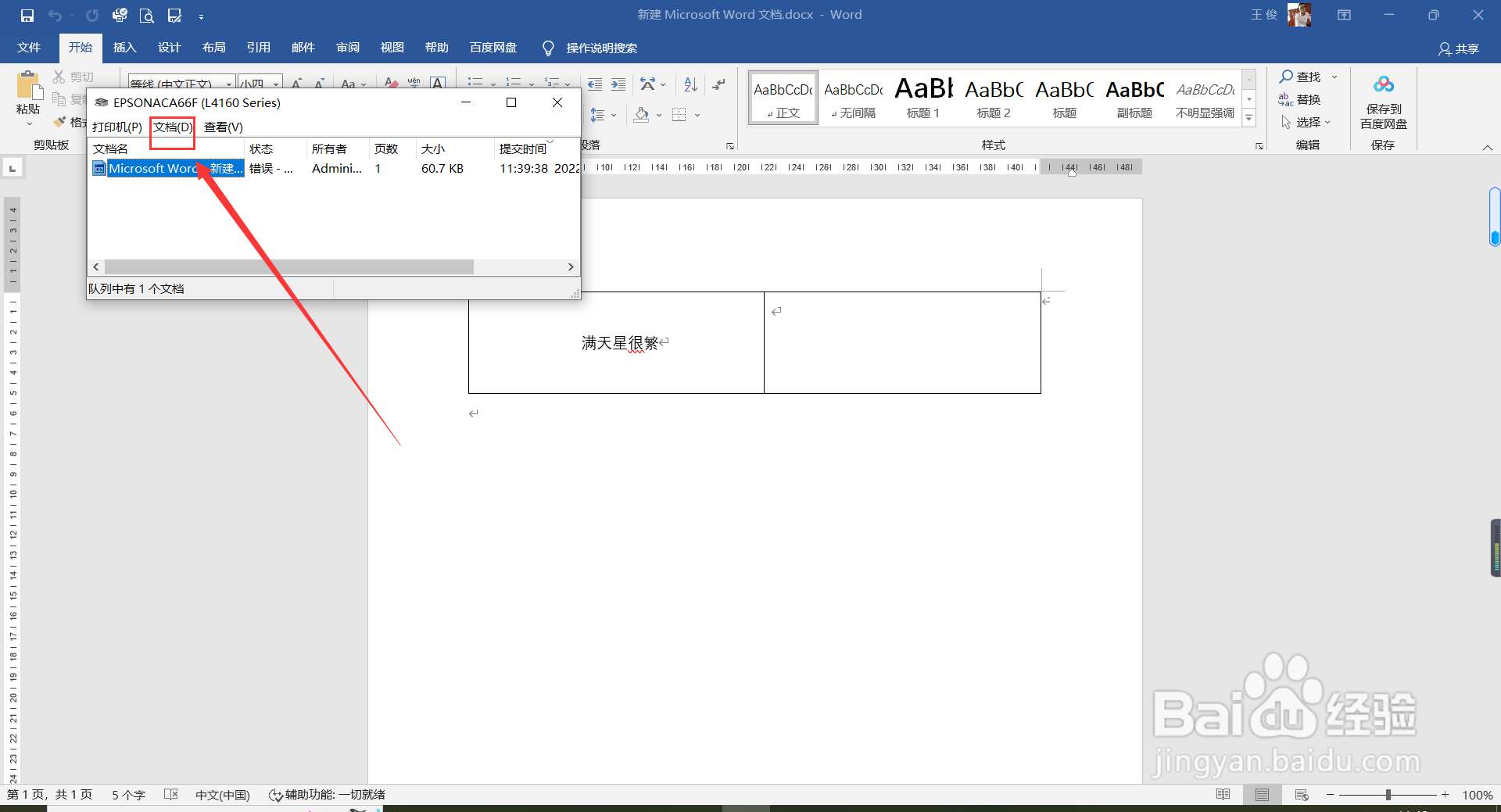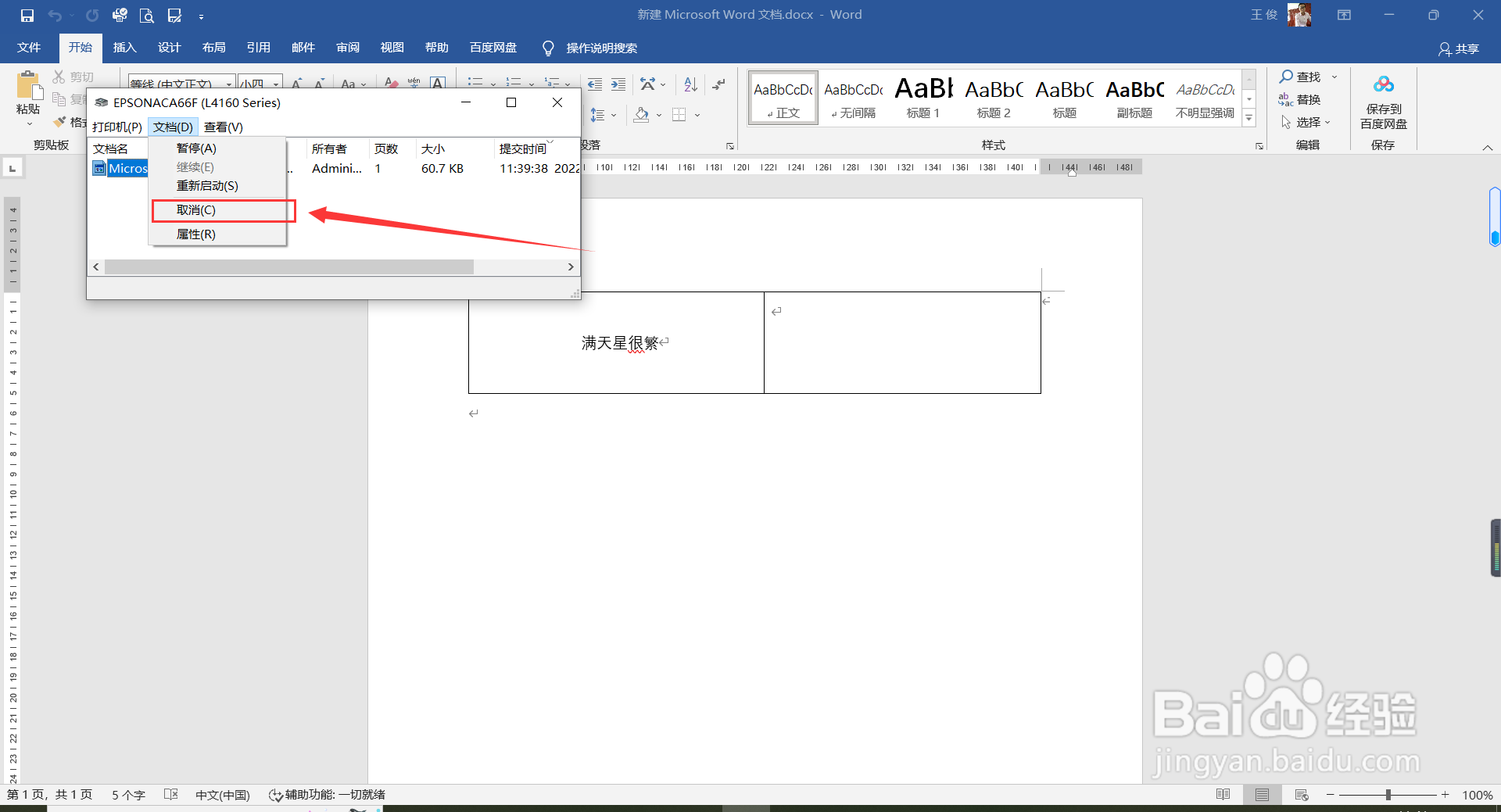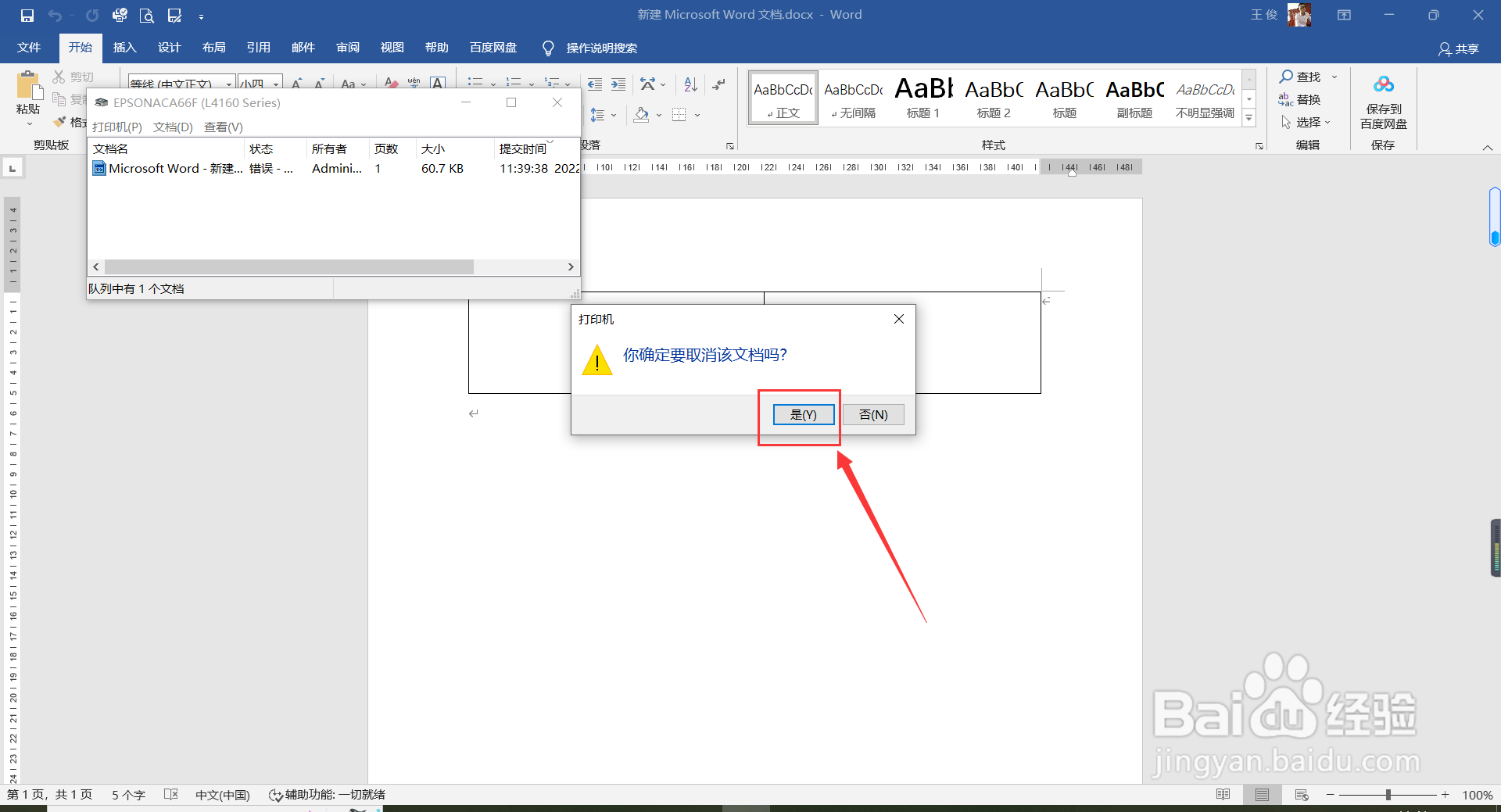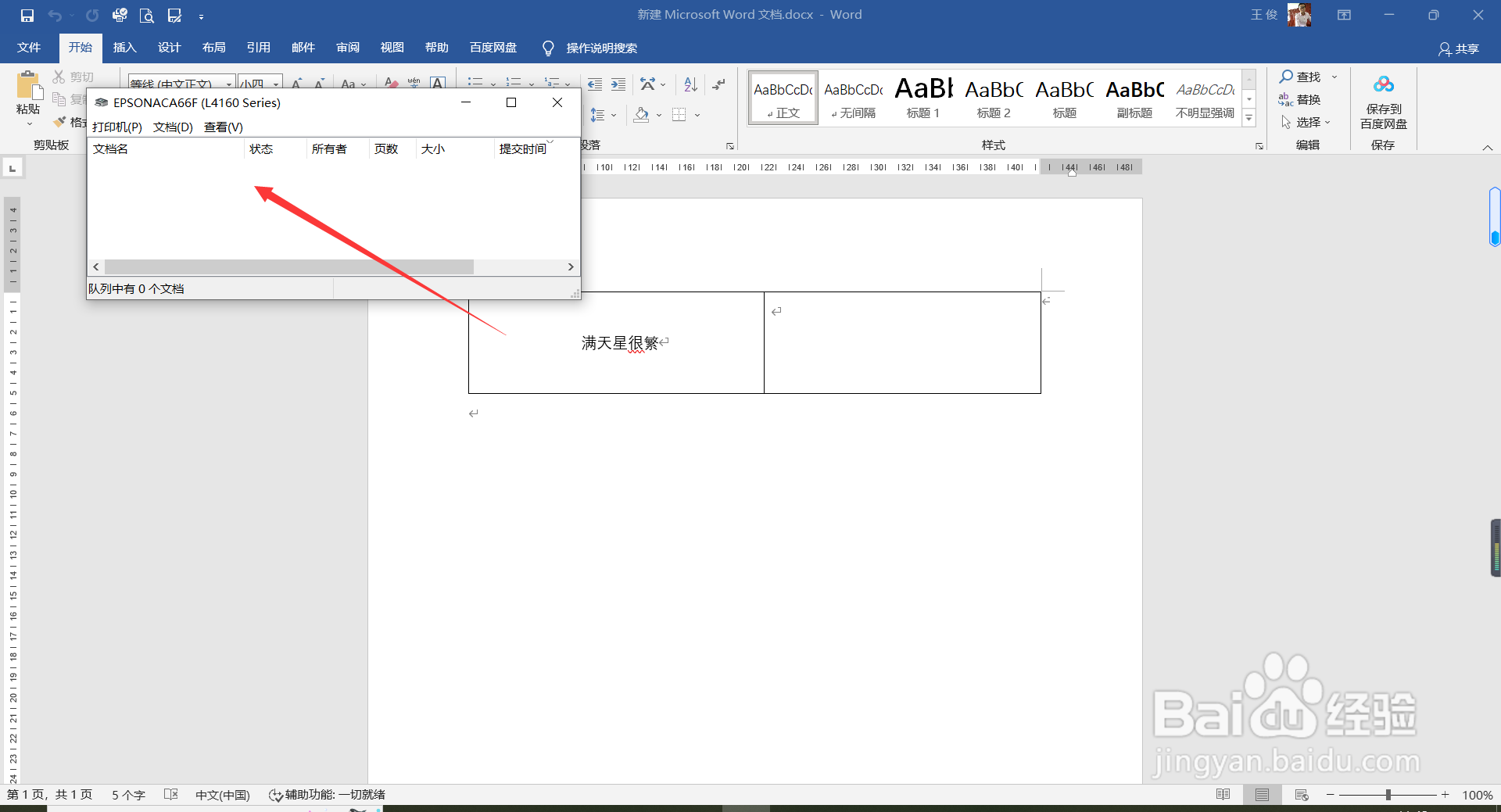word打印机选错,已发送打印的任务如何取消
1、打开word文档,点击打印,我们在打印机选错情形下,发送打印命令
2、在桌面右下角找到打印机图标,如图中所示,双击打开它
3、弹出打印内容菜单栏,可以看到正在打印的内容
4、下面点击“文档”,弹出下拉菜单
5、在下拉菜单里面,选择“取消”
6、弹出提示,选择“是”
7、等待几秒以后,打印内容就删除了,这样就取消了已发送的打印命令
声明:本网站引用、摘录或转载内容仅供网站访问者交流或参考,不代表本站立场,如存在版权或非法内容,请联系站长删除,联系邮箱:site.kefu@qq.com。
阅读量:21
阅读量:83
阅读量:38
阅读量:87
阅读量:20